文章来源:网友整理发布时间:2023-12-01 14:44:14
通过钉钉APP,用户能够非常方便的进行出勤打卡,开启极速打卡功能在打开APP的同时就可以自由进行打卡,那么在APP中用户要如何关闭极速打卡功能呢?具体的设置方法都有哪些呢?想必各位小伙伴对于钉钉如何取消极速打卡功能和设置极速打卡方法流程介绍等内容都有非常多的疑惑,那么接下来就和小编一起去到正文中一探究竟吧!
钉钉设置极速打卡方法流程介绍
1、首先打开钉钉软件,进入到钉钉首页之后我们可以切换到协作、工作台、通讯录和我的页面中,在这里我们需要点击页面正下方的【工作台】功能;

2、然后在工作台的页面中我们可以看到有很多功能可以使用,在这个页面中我们需要找到【考勤打卡】的功能点击;
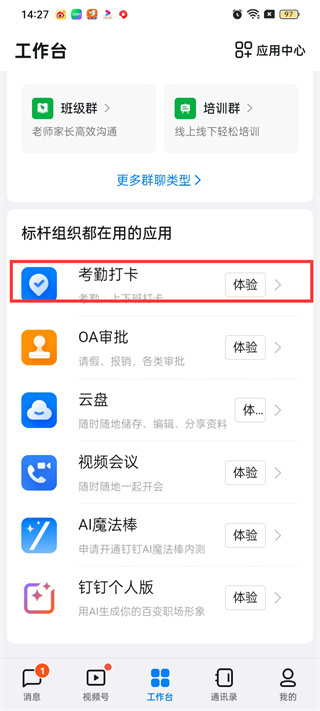
3、接着来到考勤打卡的页面中可以切换到统计和设置的页面中,在这里我们需要点击右下角的【设置】功能;
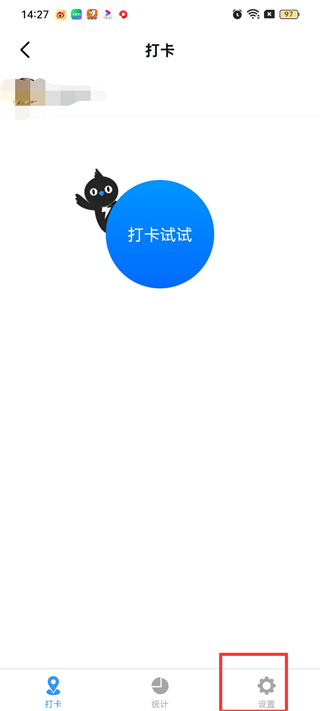
4、进入到设置的页面中我们可以设置的不同功能,在设置的页面中我们要点击【极速打卡】的功能进入到页面中;
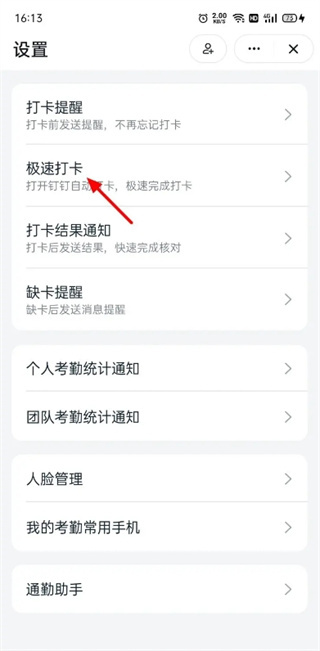
5、最后点击过后在极速打卡的页面中我们只需要点击关闭【上班极速打卡和下班极速打卡】功能即可;
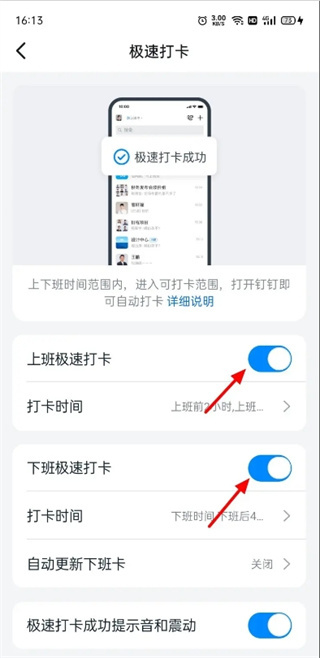
以上就是为您带来的钉钉如何取消极速打卡功能和设置极速打卡方法流程介绍的全部内容,希望可以解决大家对此的疑惑,为你带来帮助,欢迎大家来到本站阅读浏览!
下一篇:没有了